如何把电脑屏幕调亮 把电脑屏幕调亮的方法有哪些
时间:2017-07-04 来源:互联网 浏览量:
今天给大家带来如何把电脑屏幕调亮,把电脑屏幕调亮的方法有哪些,让您轻松解决问题。
电脑的屏幕我们可以将其调节得更亮,方法可以是通过显示器自带的调节功能,也就是直接硬件调节,另一种就是软件调节,这两种方式都能将屏幕亮度有效提高。今天我就来说说怎么通过这两种方式来调节屏幕的亮度。具体方法如下:
1首先,如果要调节屏幕的亮度,首先的做法就是调节显示器上面的物理按钮来使屏幕更亮,你可以找一找你的显示器上面的按钮,发现有菜单或者直接亮度调节之类的按钮,就按一下。如果没有明显标记就挨个试。
 2
2然后找到调节亮度的选项,通过显示器上面的物理按钮的方向键来调节屏幕的亮度,用这种方法可以很有效地来调节亮度,但是缺点是必须按物理按钮,有一些麻烦,当你不想再这么亮时还得再次调节到合适位置。
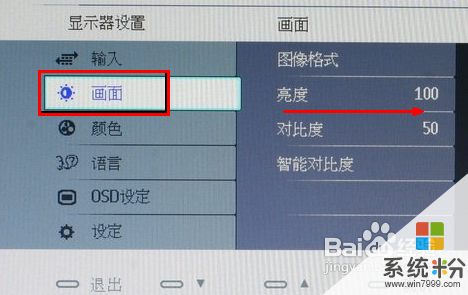 3
3但是通过软件调节就相对方便放多了,你可以随时回到调节之前的默认的状态。前提是你需要有最新的显卡驱动。比如intel集成显卡的驱动程序就可以来调节屏幕的亮度。首先更新显卡驱动到最新版本,然后在桌面上点击鼠标右键,然后有一个图形属性的选项,点击打开。
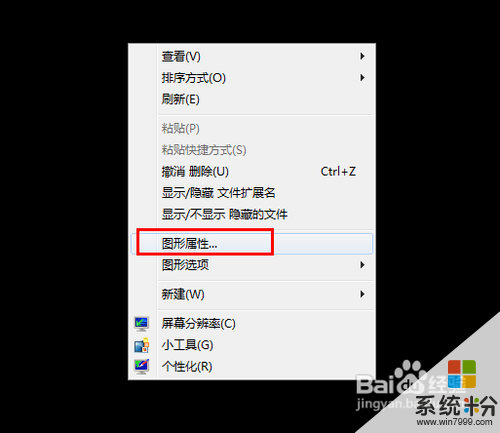 4
4我们可以发现这里有一个显示的调节程序,我们可以调节屏幕显示的各种设置,当然包括屏幕亮度的调节。点击左边的颜色增强这个选项。
 5
5然后在右边有一个亮度及对比度的调节,右边有一个小的滑块,我们可以调节滑块来调节亮度。
 6
6比如现在我把亮度调节滑块移动到最右端,我们可以发现屏幕的亮度明显提高了很多,变得有些刺眼了,当然你也可以把它调节得更暗。
 7
7如果你不想再这么亮时,可以再次打开显卡驱动程序,然后再找到此项点击恢复到默认状态的这个按钮就可以恢复正常的亮度了。

以上就是如何把电脑屏幕调亮,把电脑屏幕调亮的方法有哪些教程,希望本文中能帮您解决问题。
我要分享:
电脑软件热门教程
- 1 Mac DNS被劫持怎么办?
- 2 电脑打开压缩文件提示不能打开此文件该如何解决 电脑打开压缩文件提示不能打开此文件该怎么解决
- 3 忘记wifi密码怎么办 wifi密码忘记如何解决
- 4电脑硬盘指示灯一直亮怎么办
- 5Win10系统让文件夹提示文件大小信息的方法
- 6Win10 10074没有Aero玻璃毛边效果怎么办,如何开启
- 7怎样在电脑上实现全屏高清连拍? 在电脑上实现全屏高清连拍的方法有哪些?
- 8iPhone浏览器如何清理缓存 iPhone浏览器清理缓存的方法有哪些
- 9Windows8怎样更改计算机描述? Windows8更改计算机描述的方法有哪些?
- 10如何删除桌面的“打开好桌道壁纸”选项 删除桌面的“打开好桌道壁纸”选项的方法
